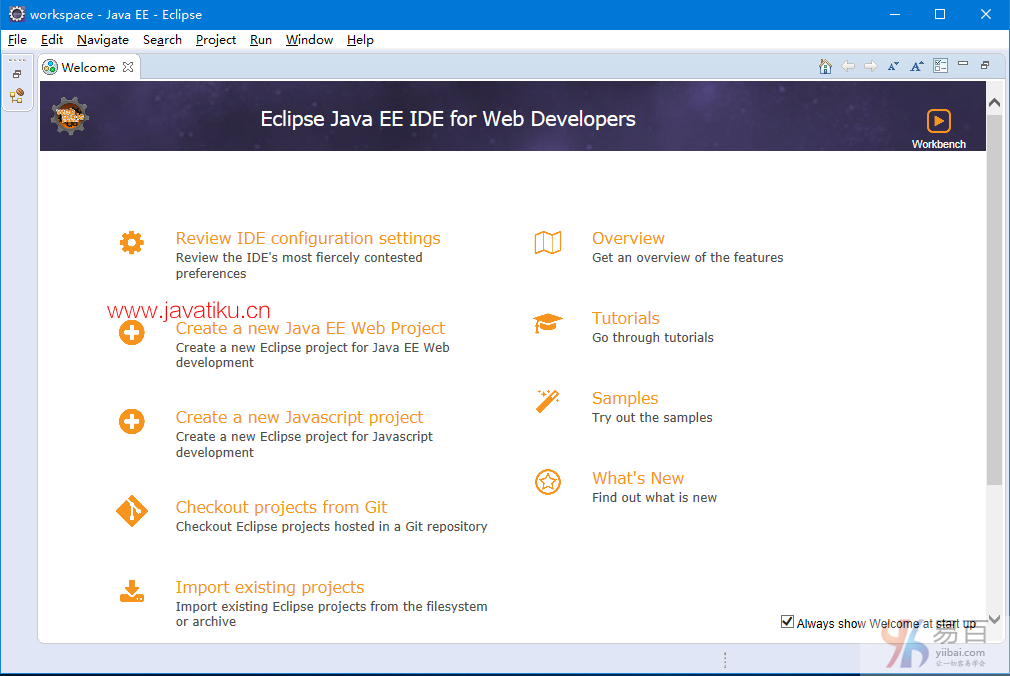【Eclipse教程】Eclipse安装

安装 Eclipse 的第一步就是下载 Eclipse, 参考如下步骤 -
下载Eclipse
要下载 Eclipse,首先访问[1]官方网站 浏览并下载。下载页面列出了一些Eclipse的版本,这里选择对应系统的版本(本文以Win10 64bit为例)。如下图所示 -
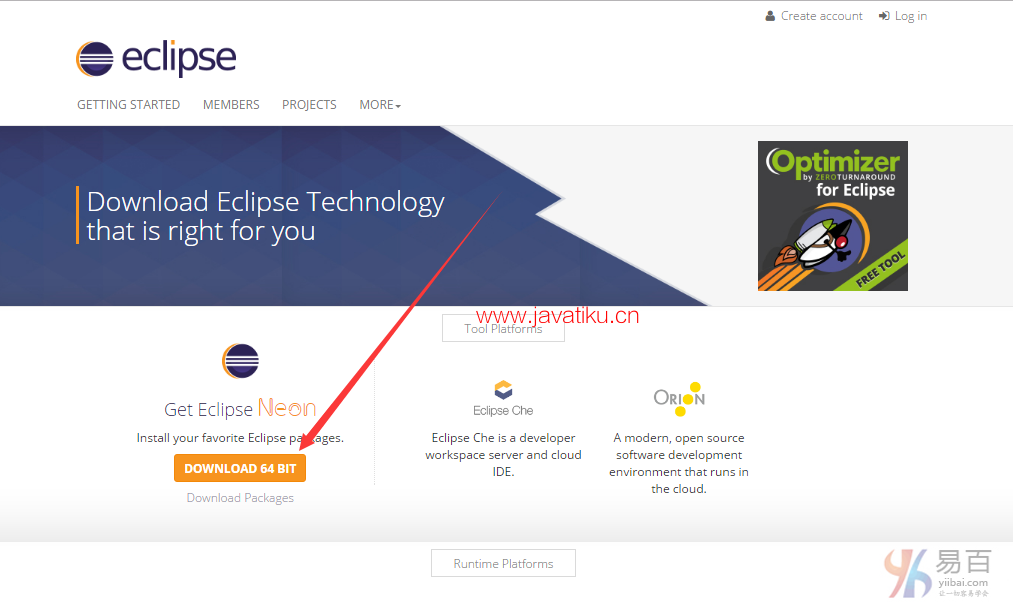
第二步,如下图 -
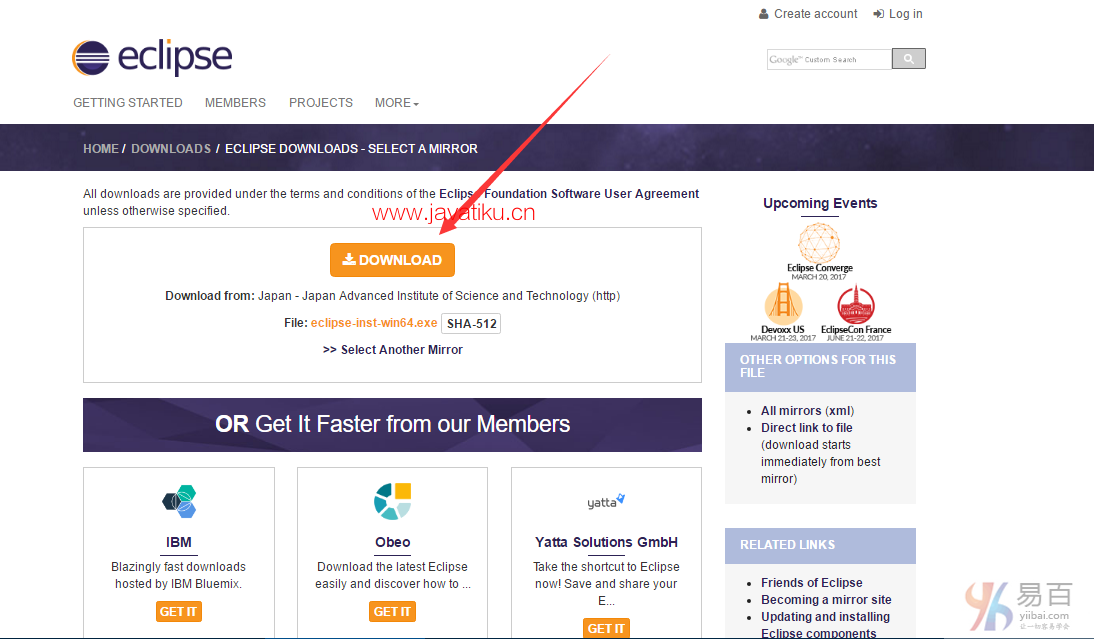
下载的是一个可执行文件:eclipse-inst-win64.exe , 双击这个文件安装即可。
每个Eclipse包的能力和作用是不太相同的。Java开发人员通常使用Eclipse Classic或Eclipse IDE来开发Java应用程序。
第二下载方法,打开链接:http://www.eclipse.org/downloads/eclipse-packages/ 下载压缩包,这里选择的是 Eclipse IDE for Java EE Developers 。
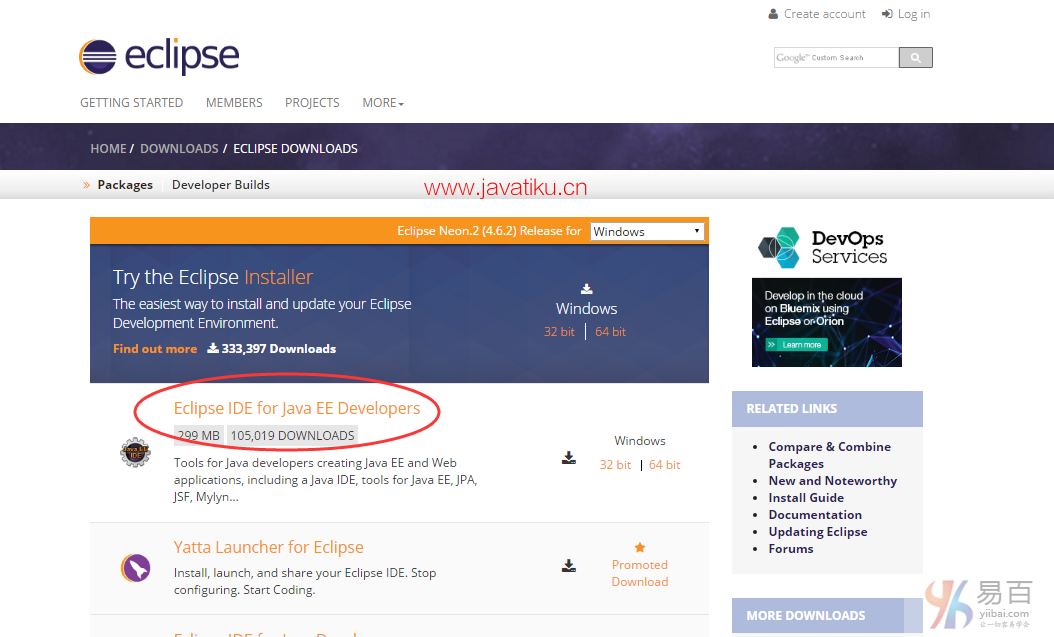
下载页面右下角的下拉框允许您设置要安装Eclipse的操作系统。可以选择Windows,Linux和Mac对应的系统版本。Eclipse包装为 zip 文件。
安装Eclipse
如果您下载的是一个可执行文件:eclipse-inst-win64.exe , 双击这个文件安装即可。
如果下载的是ZIP压缩包,假设要在Windows上安装,需要一个可以提取zip文件内容的工具。例如,可以使用 -
- 7-zip
- PeaZip
- IZArc
使用这些工具中的任何一个,将Eclipse zip文件的内容提取到一个您认为合适的文件夹中。

在Windows平台上,解压下载的 eclipse-jee-neon-2-win32-x86_64.zip 文件的内容到D:\software\EclipseNeon。
启动Eclipse
在Windows平台上,如果您解压zip文件的内容到D:\software\EclipseNeon,那么可以通过双击D:\software\EclipseNeon\eclipse.exe启动 Eclipse。
当Eclipse首次启动时,它提示您输入工作空间文件夹的位置。所有数据将存储在工作空间文件夹中。可以接受默认值或选择新位置。
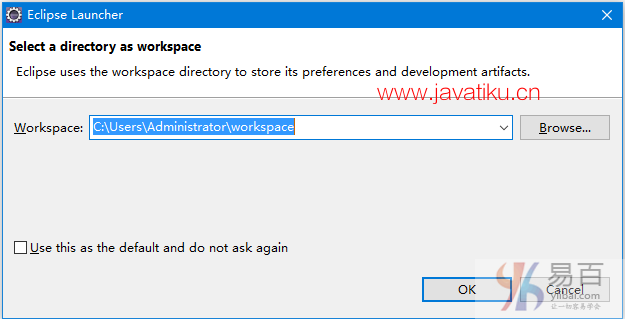
如果您选择”Use this as the default and do not ask again”, 此对话框将不会再出现。 可以使用工作区首选项页更改此首选项。有关详细信息,请参阅首选项教程页面。
启动后的 Eclipse 界面如下图所示 -